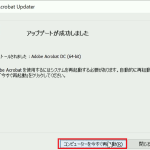1.Chromeを開いて、右上のメニューボタンをクリックします。
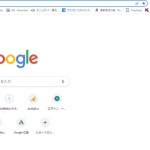
2.「ヘルプ」「Google Chrome について」をクリックします。
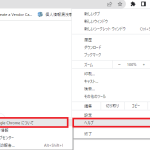
3.自動的に更新されます。
また「Google Chrome を更新」が表示されない場合は最新バージョンを使用している状態です。
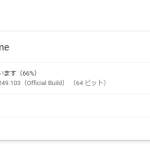
5. 「再起動」をクリックします。
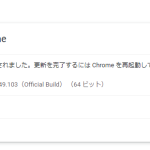
1.Firefoxツールバー右端のメニューボタンをクリックします。
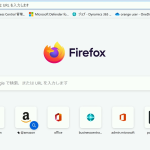
2.「ヘルプ」をクリックします。
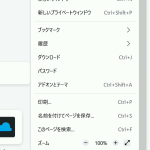
3.「Firefoxについて」をクリックします。
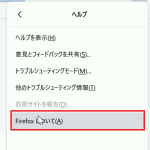
4.自動的に更新されます。下記画像は既に更新されている状態です。
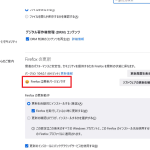
1.Acrobatを起動し、「ヘルプ」をクリックします。
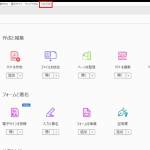
2.「アップデートの有無をチェック」をクリックします。
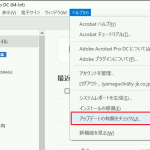
3.Adobe Updaterが起動し、利用可能なアップデートを確認します。
「利用可能なアップデートがあります」と表示されたら、「ダウンロード」をクリックします。アップデートのダウンロードとインストールが開始されます。
「利用可能なアップデートがありません」と表示された場合は、最新バージョンをしようしている状態です。
「アップデートが成功しました」と表示されたら「コンピューターを今すぐ再起動」をクリックします。